A tecnologia é uma ferramenta para todos, e é por isso que a Microsoft fez várias melhorias vitais no Windows 10 para ajudar pessoas com diferentes deficiências a terem uma experiência melhor.
A maioria das prioridades recursos embutidos no Windows 10 são com base nas solicitações e nos comentários dos usuários, à medida que a empresa busca tornar seus produtos acessíveis e fáceis de usar para todos.

Se você tiver problemas como perda auditiva, visão deficiente, destreza limitada e outras deficiências, poderá acessar todos esses recursos interessantes de acessibilidade do Windows 10 e ver se eles melhoram a experiência do usuário ou a de uma pessoa com deficiência que você conhece.
Narrador
Para cegos, daltônicos ou com baixa visão, O Narrador do Windows 10 os ajuda leia o texto enquanto digita, sites, notificações, conteúdo no aplicativo e partes específicas em voz alta.
Ele também reproduz dicas de áudio quando você clica em aplicativos ou novas páginas e lê dicas de botões ou controles que direcionam os usuários com deficiência visual na direção certa.
Você pode acessar o Narrador, vá para Configurações>Facilidade de acesso>Narradore faça com que seu computador leia para você.
In_content_1 all: [300x250] / dfp: [640x360]->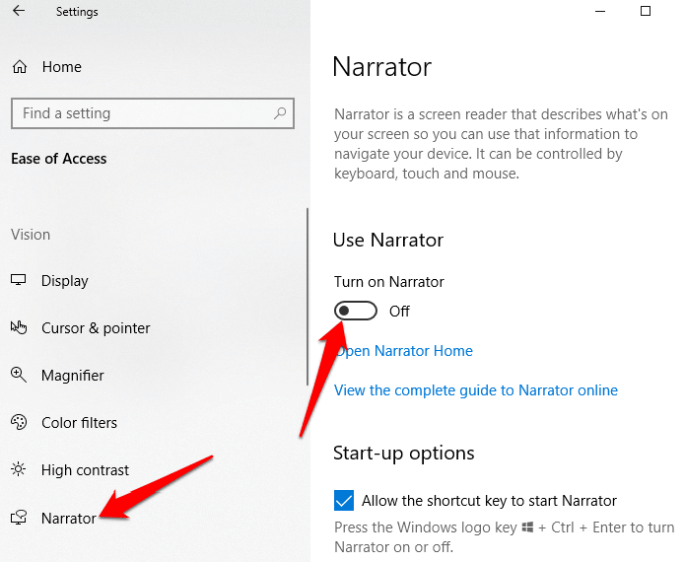
Aqui, você também pode personalize mais configurações de acessibilidade do Windows 10, como voz do narrador, leitura de voz, afinação e muito mais para corresponder às suas preferências pessoais.
Lupa
Este recurso de acessibilidade do Windows 10 ajuda qualquer pessoa com dificuldade de visão ou dificuldade em ler a tela. Você pode encontrá-lo na lista de recursos de Facilidade de acesso, acessando Configurações>Facilidade de acesso>Lupa.
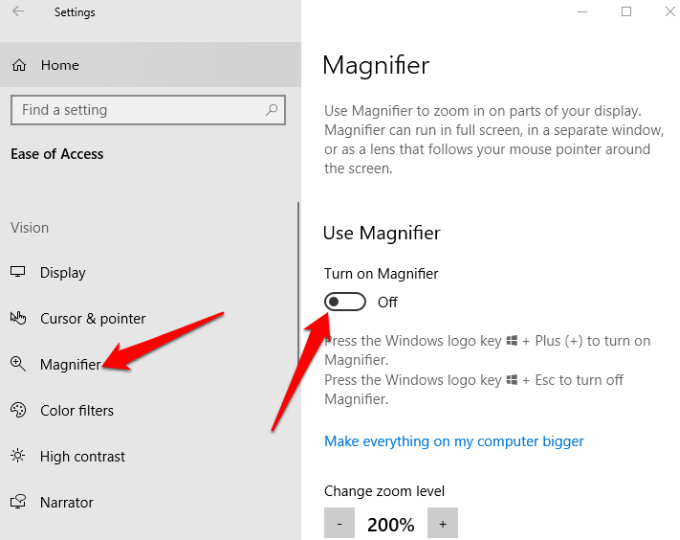
Estão disponíveis configurações adicionais que permitem ativar ou desativar a ferramenta, inverter cores na área ampliada e também designar o que você quer ser ampliado. Você também pode escolher se a Lupa deve seguir apenas a seleção do teclado ou do mouse, ou ambas ao mesmo tempo.
Quando ativada, uma lupa será exibida na tela e você poderá ampliar ou aumentar o zoom. clicando no ícone + ou - ou selecione Exibir para executar o aplicativo no modo de encaixe, tela cheia ou lente.
Alto contraste
Pessoas com deficiência visual ou daltonismo podem usar esse recurso para alterar o esquema geral de cores, facilitando a leitura de texto, imagens, ícones e janelas de aplicativos. Os itens na tela também se tornam mais distintos e mais fáceis de identificar.
Você pode escolher entre quatro temas de alto contraste, indo para Configurações>Facilidade de acesso>Alto contraste.
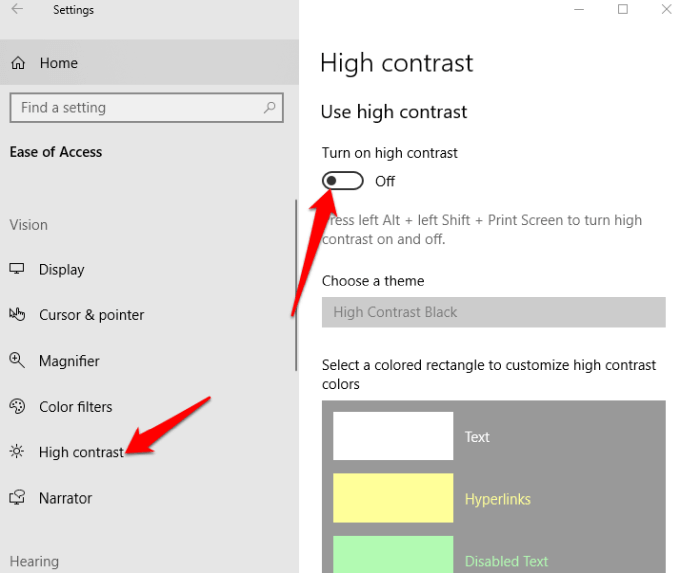
Depois de escolha um tema, personalize as cores e modifique-as para texto, texto selecionado, hiperlinks, texto desativado, texto de botão ou plano de fundo e clique em Aplicarpara Windows para atualizar suas preferências.
Legendas
Se você luta para ler legendas em um vídeo branco, filme ou programa de televisão, especialmente em um fundo claro, você pode usar o recurso Legendas ocultas para editar as cores e os fundos de qualquer texto de legenda.
Vá para Configurações>Facilidade de acesso>Legendas ocultase altere o configurações ao seu gosto.
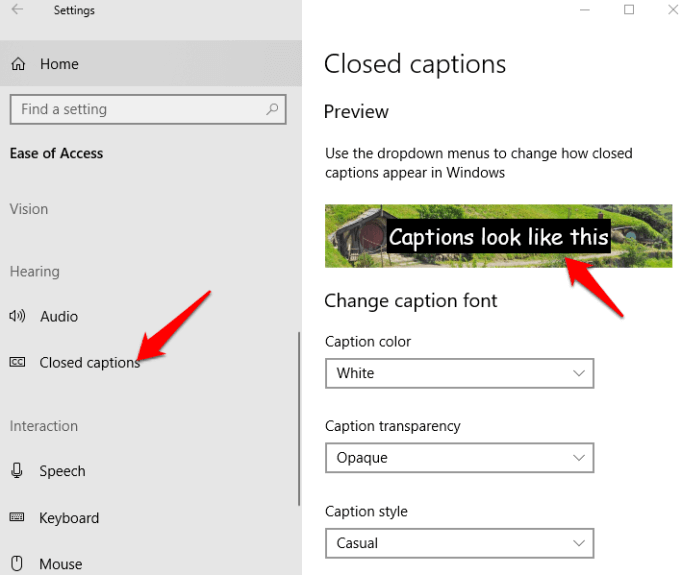
Outras configurações de acessibilidade do Windows 10 que você pode personalizar incluem a transparência, tamanho, estilo e efeitos da legenda, embora você esteja limitado a apenas oito cores. Uma visualização ao vivo de suas alterações é exibida na parte superior da tela a cada alteração que você fizer, e suas configurações serão aplicadas às legendas nos players de mídia locais suportados.
Reconhecimento de fala
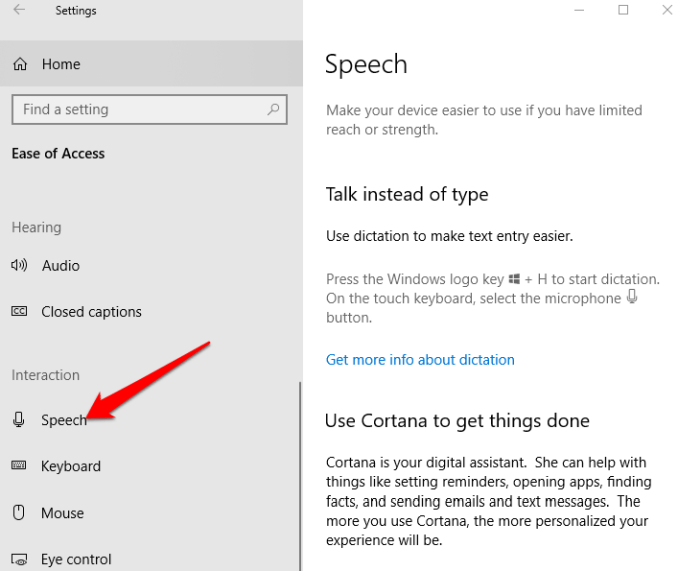
Este aplicativo é útil para navegar em menus, ditar documentos e navegar na web. Ele ouve suas palavras faladas e as traduz em ações na tela. Você pode ativá-lo abrindo Configurações>Falae role para baixo até Ditar texto e controlar seu dispositivo usando apenas sua voz.
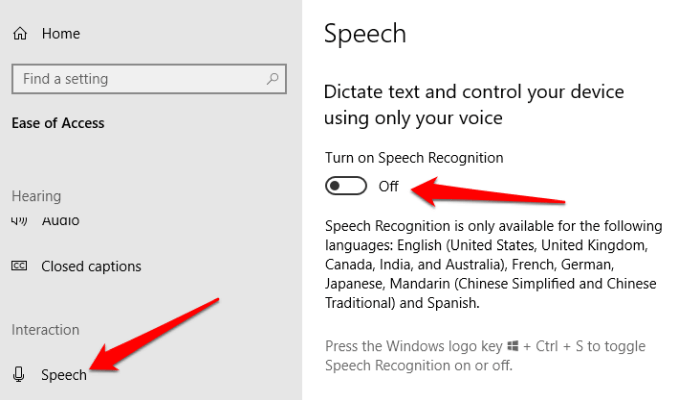
Nota:O reconhecimento de fala está disponível apenas em inglês ( EUA, Reino Unido, Canadá, Austrália e Índia), francês, alemão, japonês, mandarim (chinês tradicional e chinês simplificado) e espanhol.
Você também pode usar o Ditado para falar em vez de digitar texto. Como alternativa, configurar e usar Cortana - assistente pessoal digital do Windows - com reconhecimento de fala para executar várias tarefas. Isso inclui enviar textos ou e-mails, adicionar compromissos ao seu calendário, receber lembretes de compromissos, realizar cálculos ou pesquisar na Web por você.
A Cortana também pode fornecer informações sobre o clima local, manchetes, notícias, direções do mapa, condições de tráfego, atualizações do mercado de ações e até atualizações esportivas em seus times favoritos.
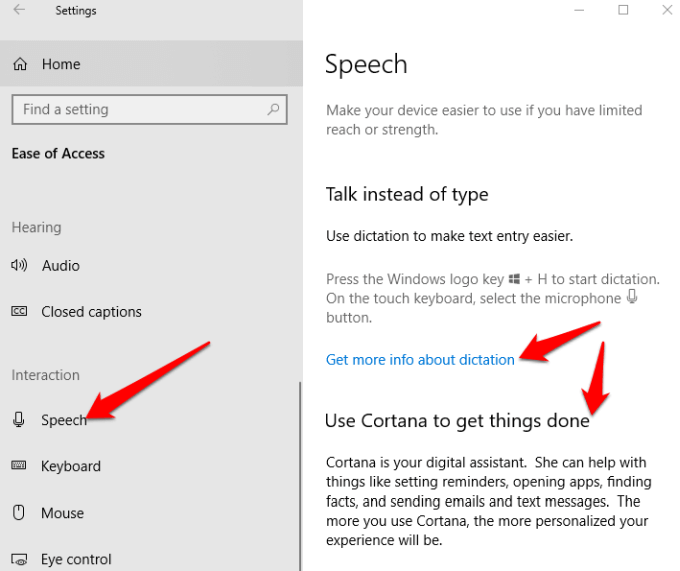
Nota:O ditado está disponível apenas em inglês dos EUA e requer uma conexão à Internet. Você pode usar o Windows Speech Recognition para ditar em outros idiomas. A Cortana também pode ser desativada para computadores comerciais em sistemas gerenciados por TI.
Teclado
Este é um dos pontos brilhantes do Windows 10, pois oferece uma variedade de personalizações opções para pessoas com deficiência ou necessidades especiais que tornam o teclado mais fácil e confortável de usar. Dentro do teclado, existem quatro mini-ferramentas para ajudar na acessibilidade do Windows 10:
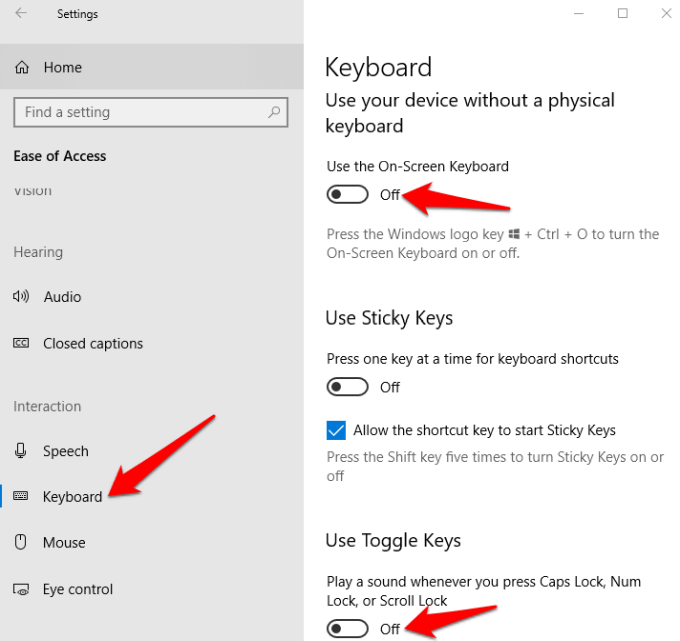
Filtros de cores
Pessoas com sensibilidade à luz ou daltonismo podem usar o recurso Filtros de cores no Windows 10 para aumentar o contraste para ficar mais fácil ver o que está na tela. Você também pode personalizar a paleta de cores da tela para distinguir itens por cor ou se livrar deles completamente.
Para ativar os filtros de cores, clique em Iniciar>Configurações>Facilidade de Acesso>Filtros de Corese alterne para Ativar filtros de corespara ativar.
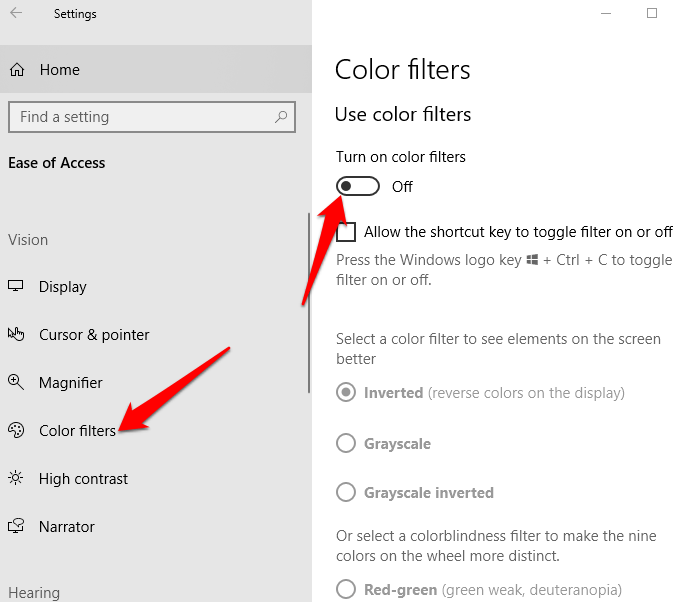
Os filtros estão disponíveis em invertido, escala de cinza, escala de cinza invertida, Protanopia, Deuteranopia e Tritanopia.
Mouse
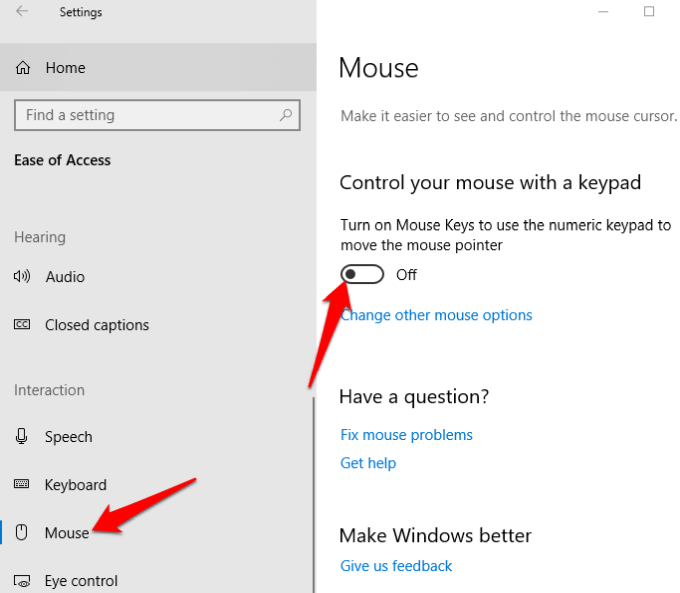
Se você luta para ver o ponteiro do mouse na tela, você pode torná-lo mais visível alterando seu tamanho e cor e ativar os recursos que facilitam o uso.
Para alterar o tamanho e a cor do ponteiro, vá para Configurações>Facilidade de acesso>Cursor e ponteiro.
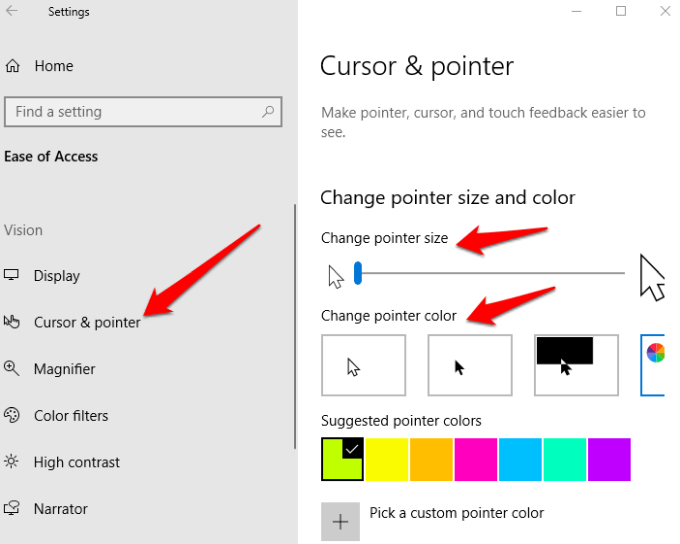
Em vez de nós No mouse, você pode ativar as teclas do mouse e use o teclado numérico como mouse secundário e mover o ponteiro pela tela.
Abra Configurações>Facilidade de acesso>Mouse>ative as teclas do mousee ajuste com base no que for mais confortável para você.
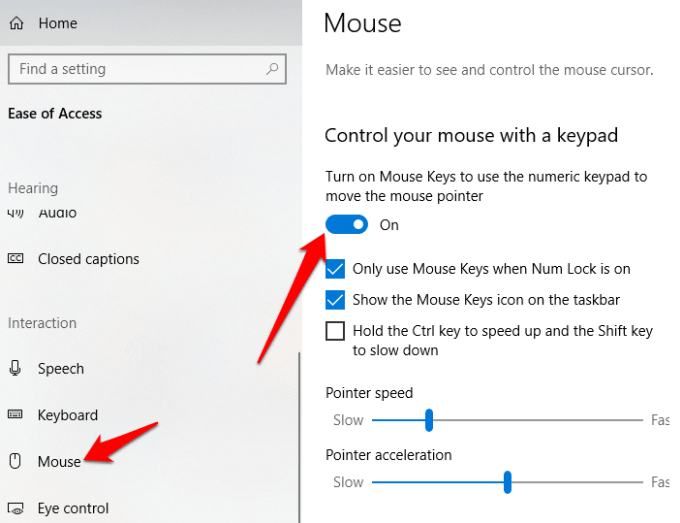
Controle ocular

Este é um recurso relativamente novo da Microsoft que usa um software de rastreamento ocular para ajudar as pessoas com deficiência a se comunicarem digitando respostas usando seus olhos.
Para o começar com o controle ocular, você precisará de um dispositivo de rastreamento ocular compatível (com suporte), a Atualização do Windows 10 Fall Creator (versão 1709 ou posterior) e alguém para ajudá-lo a configurar os dispositivos e altere as configurações do controle ocular clicando em Configurações>Facilidade de Acesso>Controle ocular.
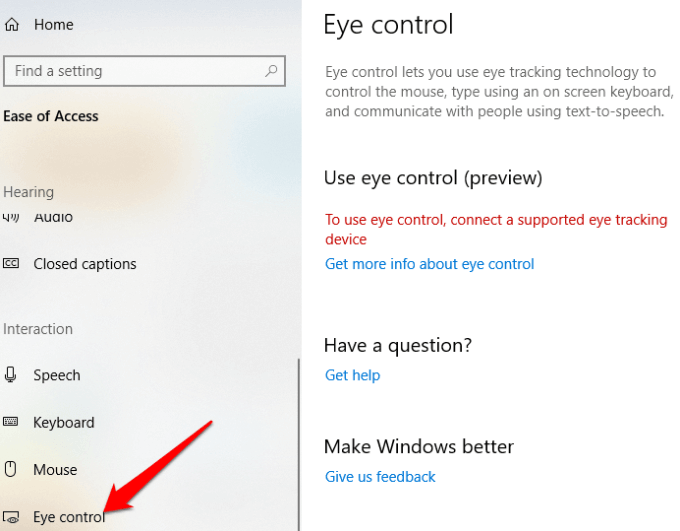
Uma das histórias de sucesso da Microsoft com esse recurso é Otto Knoke, um especialista em Power BI que foi diagnosticado com esclerose lateral amiotrófica (ALS). Knoke descobriu o Eye Control no Windows 10 e, desde então, ele diz que o ajudou a se comunicar e a ser mais produtivo.
Conclusão
A facilidade de acesso do Windows 10 é bastante organizada, embora seus recursos possam ser mais úteis. É por isso que a Microsoft criou o Disability Answer desk entre outros meios para receber feedback e fornecer assistência técnica por telefone e bate-papo.